Google カレンダーを削除する方法
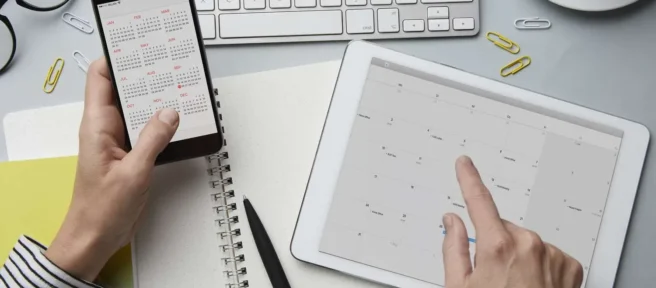
知っておくべきこと
- カレンダーを削除する: Google カレンダーで、[設定] > [設定]を選択します。左パネルでカレンダーを選択します。[カレンダーを削除] を選択します。
- カレンダーを非表示にする: Google カレンダーのメインの[マイ カレンダー]セクションで、カレンダーを選択します。3 ドット メニューをタップし、[リストから非表示] をタップします。
この記事では、Google カレンダーを完全に削除する方法と、ウェブ上で Google カレンダーを非表示にする方法について説明します。カレンダーの登録を解除する方法と、モバイル デバイスで Google カレンダーを非表示にする方法に関する情報が含まれています。
Google カレンダーを完全に削除する方法
Google カレンダーは、整理整頓に最適な方法です。複数の異なるカレンダーを設定して、予定、仕事のタスク、家族の予定などを追跡できます。しかし、あまりにも多くのカレンダーに圧倒されたらどうしますか? Google カレンダーを削除する方法と、カレンダーを一時的に非表示にする方法を次に示します。
特定の状況では、Google カレンダーを削除することは永続的ですが実用的な手順です。
プライマリ (またはメイン) カレンダーを削除することはできませんが、次の手順に従ってすべてのイベントを削除できます。
- http://calendar.google.comにログインします。
- ブラウザー ウィンドウの上部にある[設定] 歯車を選択します。
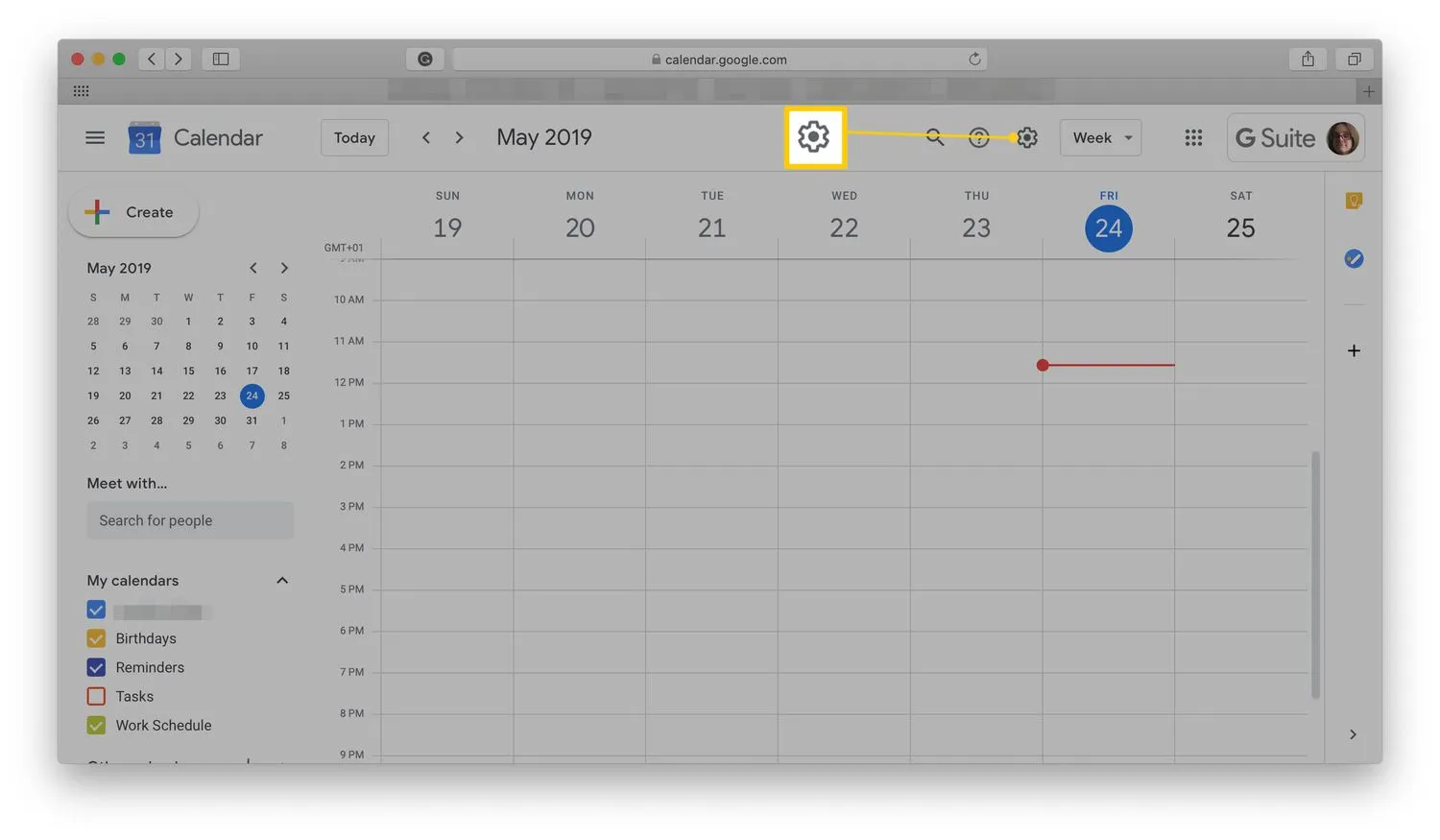
- [設定]を選択します。
![[設定] が強調表示された Google カレンダーの画面 [設定] が強調表示された Google カレンダーの画面](https://cdn.thewindowsclub.blog/wp-content/uploads/2022/12/gcalendar2-6b0f4aaf3bb647948ee1d5990f708834.webp)
- 削除するカレンダーの名前が表示されるまで、左側のリストを下にスクロールします。
- カレンダー名を選択します。
- 下にスクロールして [カレンダーを削除]を選択します。
![[カレンダーの削除] が強調表示された Google カレンダーの画面 [カレンダーの削除] が強調表示された Google カレンダーの画面](https://cdn.thewindowsclub.blog/wp-content/uploads/2022/12/gcalendar3-b99bed96804349749a8b946c2665e17f.webp)
- [削除] を選択します。
![[カレンダーの削除] が強調表示された Google カレンダーの画面 [カレンダーの削除] が強調表示された Google カレンダーの画面](https://cdn.thewindowsclub.blog/wp-content/uploads/2022/12/gcalendar4-1fd582e1311f4bd9af8f352ba854de6f.webp) または、こちらから一時的にカレンダーの登録を解除することもできます。
または、こちらから一時的にカレンダーの登録を解除することもできます。 - [完全に削除] を選択します。
![[完全に削除] が強調表示された Google カレンダーの画面 [完全に削除] が強調表示された Google カレンダーの画面](https://cdn.thewindowsclub.blog/wp-content/uploads/2022/12/gcalendar5-7a21a04d650344b18b01127ef32b2a9d.webp) これにより、カレンダーが完全に削除され、カレンダーにアクセスできる他のユーザーも削除されます。
これにより、カレンダーが完全に削除され、カレンダーにアクセスできる他のユーザーも削除されます。
ビューからカレンダーを一時的に削除するだけの場合、プロセスはさらに簡単です。
Google カレンダーを非表示にする方法
カレンダーの名前と予定を非表示にする場合は、プロセスが少し異なります。
- カレンダーのメイン ページで、 [マイ カレンダー] まで下にスクロールし、非表示または登録解除するカレンダーを表示します。
- その名前の横にあるXを選択します。
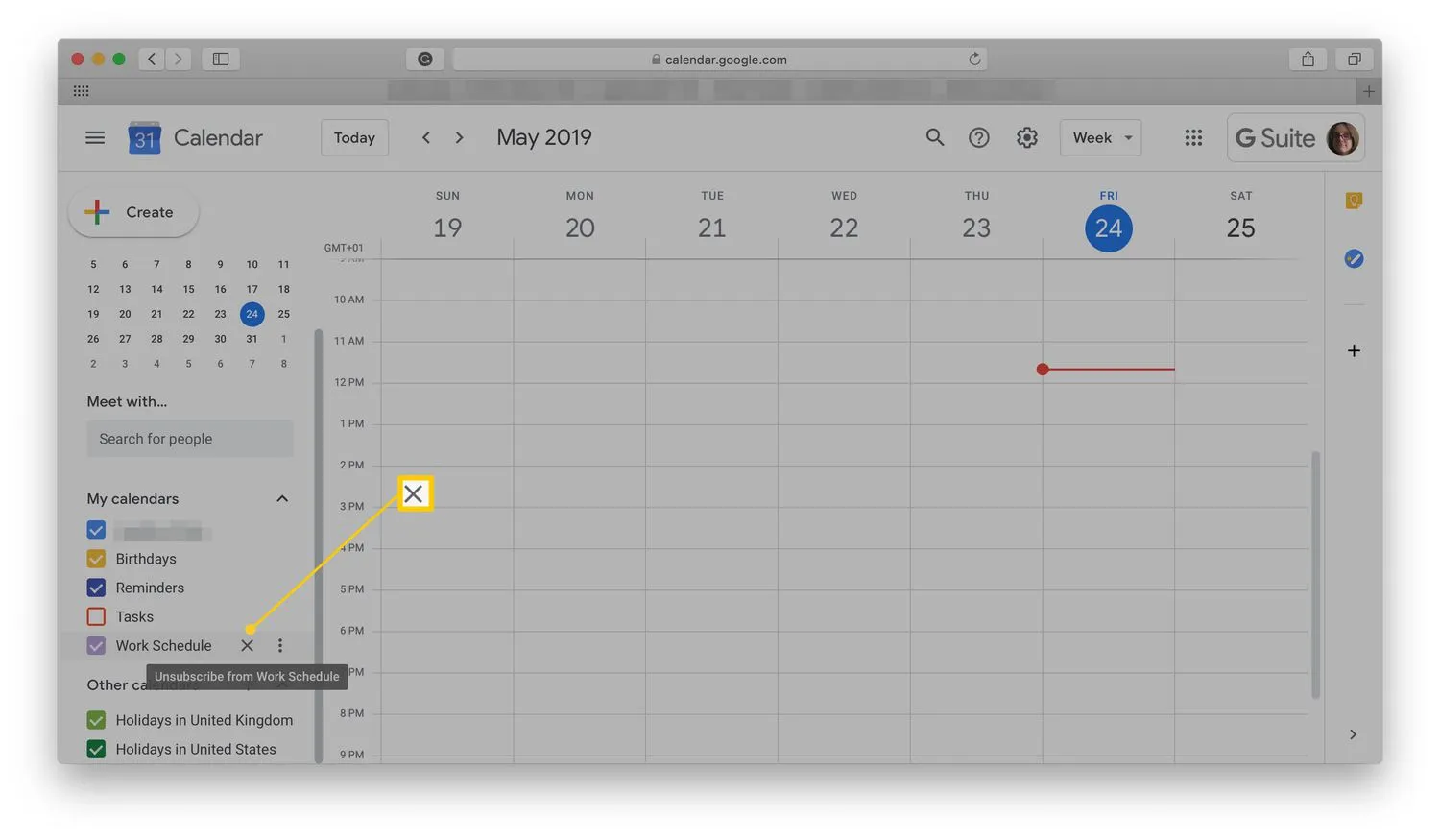 カレンダー名の右側にある3 つのドットを選択して、[リストから非表示] を選択することもできます。
カレンダー名の右側にある3 つのドットを選択して、[リストから非表示] を選択することもできます。 - [カレンダーを削除]を選択します。
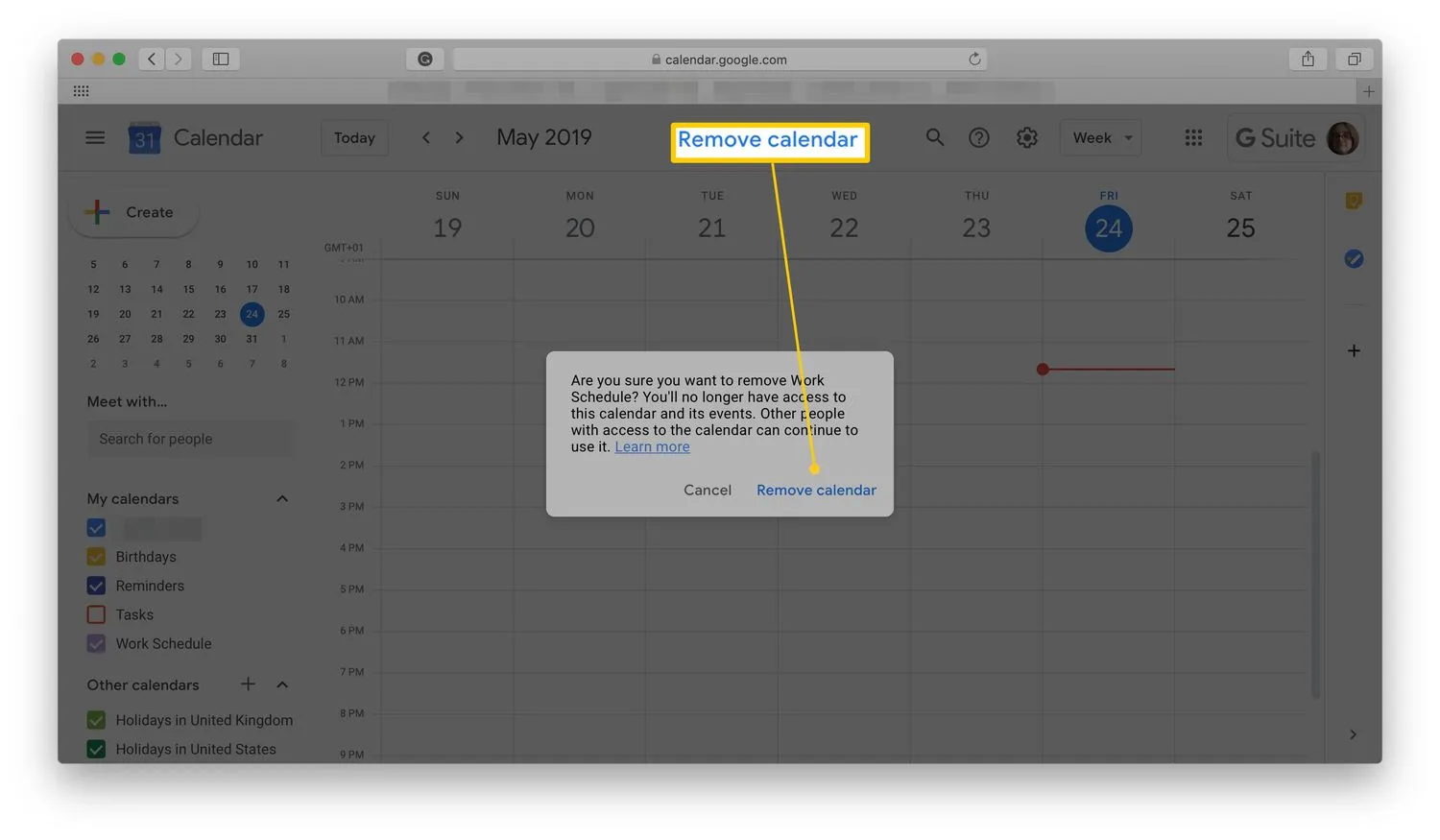 このプロセスにより、ビューからカレンダーが削除されますが、他のユーザーは引き続きカレンダーにアクセスして変更を加えることができます。
このプロセスにより、ビューからカレンダーが削除されますが、他のユーザーは引き続きカレンダーにアクセスして変更を加えることができます。
モバイルで Google カレンダーを非表示にする方法
Google カレンダー アプリから Google カレンダーを削除することはできませんが、非表示にすることはできます。
- Google カレンダー アプリを開きます。
- アプリの左上にある3 本の水平線をタップします。
- カレンダー リストまで下にスクロールします。
- カレンダーの名前をタップして、一時的に非表示にします。
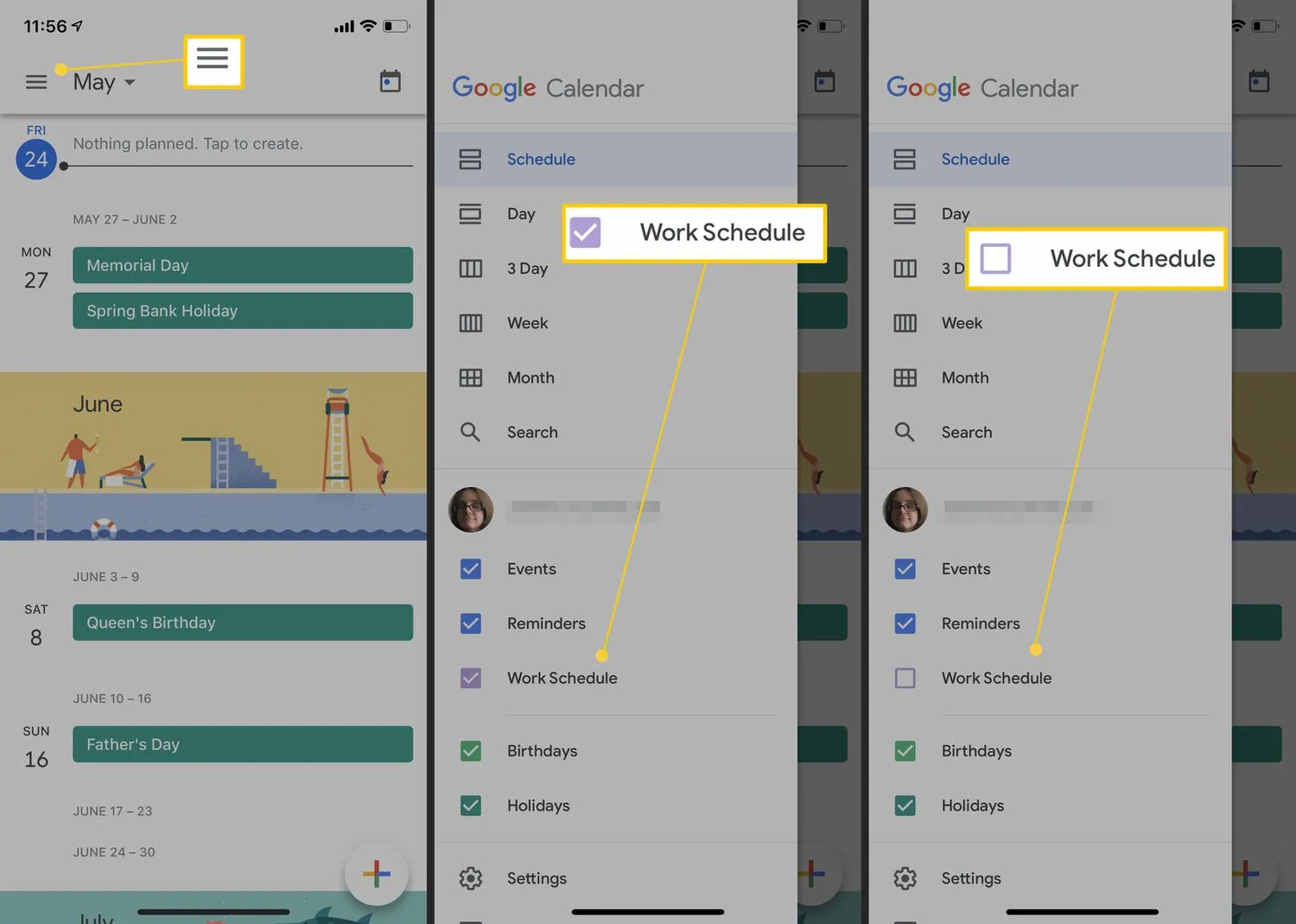
カレンダーの購読を解除する方法
ビューからカレンダーを一時的に削除するだけの場合、プロセスはさらに簡単です。
カレンダーのメイン ページで、 [マイ カレンダー] まで下にスクロールし、非表示または登録解除するカレンダーを選択します。次に、カレンダーの名前を選択して、カレンダー レイアウトからすぐに非表示にします。
カレンダーの名前はリストに残ります。もう一度クリックすると予定が表示されます。


コメントを残す